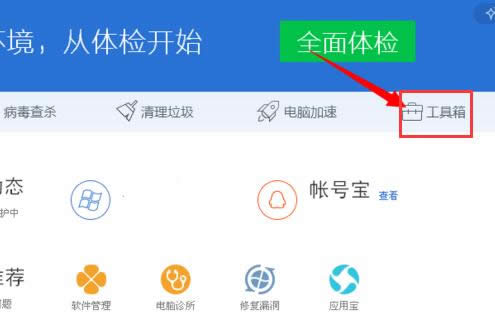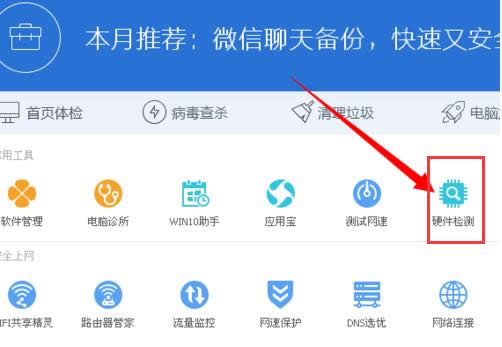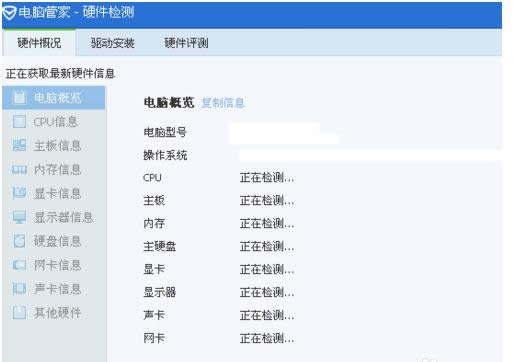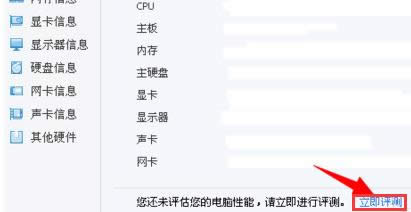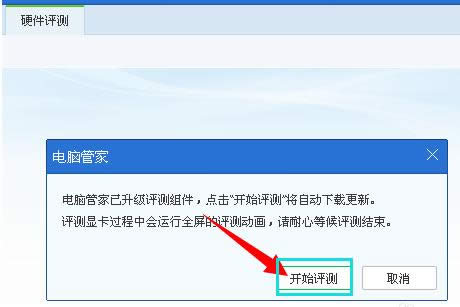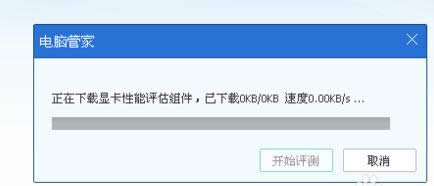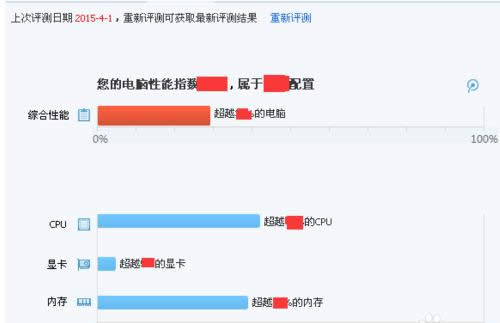笔记本硬件检测,本文教您笔记本怎样检测硬件
发布时间:2021-12-18 文章来源:深度系统下载 浏览:
|
Windows 7,中文名称视窗7,是由微软公司(Microsoft)开发的操作系统,内核版本号为Windows NT 6.1。Windows 7可供家庭及商业工作环境:笔记本电脑 、平板电脑 、多媒体中心等使用。和同为NT6成员的Windows Vista一脉相承,Windows 7继承了包括Aero风格等多项功能,并且在此基础上增添了些许功能。 随着生活质量的提高,逐渐的步入信息化时代,笔记本电脑成为了我们生活不可缺少的运用工具。而笔记本的硬盘是电脑使用长久的关键,那么我们怎么知道自己电脑的硬盘是好是坏呢?为此,小编就给准备了笔记本检测硬件的方法了。 一台笔记本的性能好不好、优不优秀光从外观是很难看出来的,只能通过它的硬件配置来发现电脑性能的好坏。那么怎么知道一台笔记本的硬件质量如何呢?一般的用户几乎都没有接触过这一类的操作,下面,小编就给大家带来了笔记本怎检测硬件的方法了。 笔记本怎么检测硬件 可以用安全卫士就可以检测出来。 打开电脑管家。然后点击面板上的“工具箱”按钮。
硬件检测载图1 点击“硬件检测”按钮。
硬件载图2 第一次用硬件检查功能的话需要先下载,所以我们一单击硬件检查就会自动下载,下载完成之后再次单击就会进入到硬件检测面板。 进入到检测面板之后会自动检测的电脑硬件。
硬件检测载图3 点击面板上的“立即评测”按钮。
硬件检测载图4 弹出对话框,此时点击对话框上的“开始评测”按钮。
笔记本载图5 选择确定按钮之后会自动下载,此时等待下载完成。
硬件载图6 检测完成之后,提示我们的电脑性能指数是多少,是属于高端配置还是低端配置。还可以看到综合性能是多少。
硬件检测载图7 以上就是笔记本检测硬件的操作方法了。 Windows 7简化了许多设计,如快速最大化,窗口半屏显示,跳转列表(Jump List),系统故障快速修复等。Windows 7将会让搜索和使用信息更加简单,包括本地、网络和互联网搜索功能,直观的用户体验将更加高级,还会整合自动化应用程序提交和交叉程序数据透明性。 |
相关文章
本类教程排行
系统热门教程
本热门系统总排行